photoshop条码怎么做 ps条形码制作教程
时间:2022-01-09 02:50:31来源:卡卡手游网作者:佚名我要评论 用手机看

扫描二维码随身看资讯
使用手机 二维码应用 扫描右侧二维码,您可以
1. 在手机上细细品读~
2. 分享给您的微信好友或朋友圈~
条形码在生活中非常常见,任何商品都有专属的条形码,其实强大的photoshop也可以制作条形码噢~来看看这篇ps条形码制作教程就可以了解photoshop条码怎么做。
1、首先我们执行【文件】菜单中的【新建…】命令,或按快捷键Ctrl+N,打开【新建】对话框,输入图像的“名称”为“条形码”
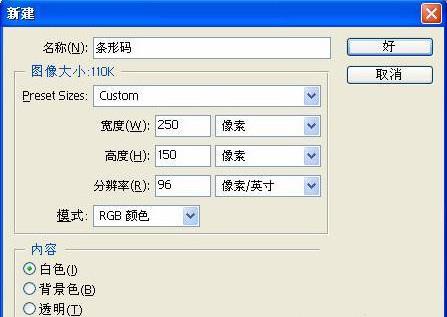
把图像的“宽度”设置为250像素,“高度”设置为150像素;图像“模式”设置为“RGB颜色”。完成后按【好】按钮
2、执行【滤镜】|【杂色】|【添加杂色…】命令打开【添加杂色】滤镜对话框,设置“数量”为400%;“分布”为“平均分布”;勾选【单色】多选框,完成后按【好】按钮,这样就为图像添加了杂点底纹
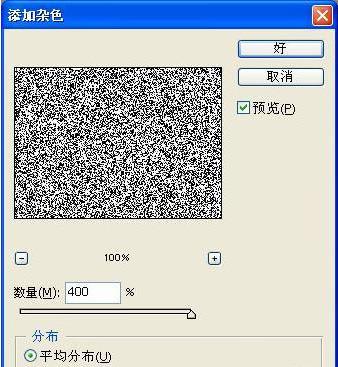
提示:【添加杂色…】命令可以产生随机分布的杂点纹理,利用它的这种特点我们可以通过形变处理,把它转换成间隔随机的条形码效果
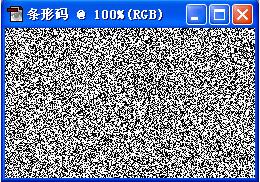
3、为了进一步产生竖条的纹理效果,我们可以通过“动感模糊”滤镜对杂点底纹进行处理实现。执行【滤镜】|【模糊】|【动感模糊…】命令打开【动感模糊】滤镜对话框,设置“角度”参数为90度;“距离”参数为999像素,完成后按【好】按钮
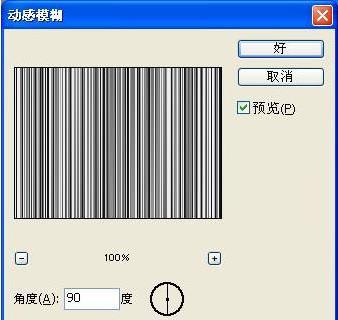
效果图:

提示:杂点滤镜配合动感模糊滤镜能产生疏密不均的平行线条。这个技巧我们还会经常用到。
4、接下来,我们对竖条纹理进行色阶处理,使黑白条纹明显的分隔出来。执行【图像】|【调整】|【色阶…】命令,或者按快捷键Ctrl+L,打开【色阶】对话框,设置输入色阶参数为:20;0.50;145,完成后按【好】按钮。4
效果图:
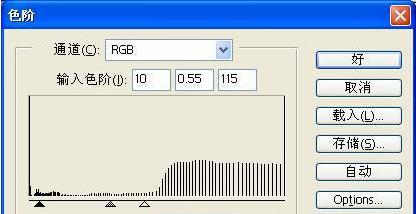
效果图:

热门文章
图文推荐


